苹果的蓝牙耳机能连电脑吗 苹果电脑如何连接蓝牙耳机
更新时间:2023-12-06 17:43:31作者:jiang
随着科技的不断进步,蓝牙耳机成为了现代人生活中的必备物品,而苹果作为一家领先的科技公司,其蓝牙耳机更是备受瞩目。许多人都好奇苹果的蓝牙耳机是否可以连接电脑,特别是苹果电脑。事实上苹果的蓝牙耳机可以与苹果电脑轻松连接,为用户带来更加便利的音频体验。苹果电脑如何连接蓝牙耳机呢?接下来我们将详细介绍这一过程,让您轻松畅享无线音乐的乐趣。
操作方法:
1.先打开 Mac 上的“偏好设置”图标,如图所示
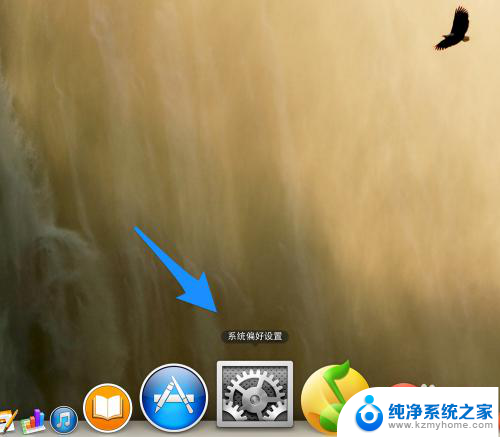
2.在系统设置中,点击打开“蓝牙”选项,如图所示
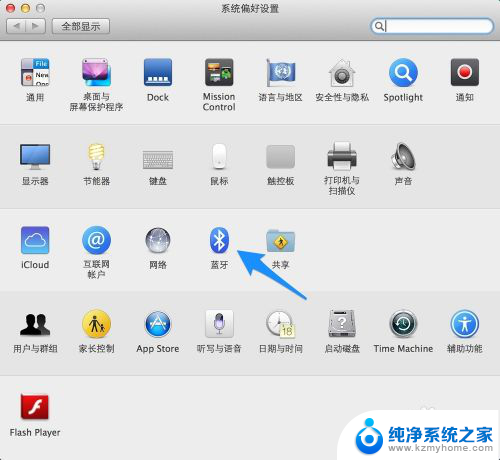
3.确保蓝牙处于打开状态,如图所示
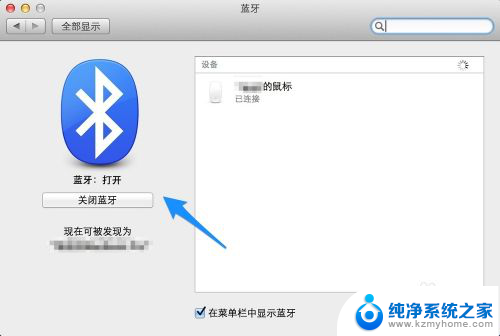
4.接下来要做的就是让我们的蓝牙耳机进入配对状态,如果耳机是打开的。请先关闭它。一般的蓝牙耳机都是直接长按开关键,然后看到耳机指示灯闪烁。表示此时已经进入配对状态。当然不同的耳机有不同的进入方式,具体请参考耳机的操作说明书。
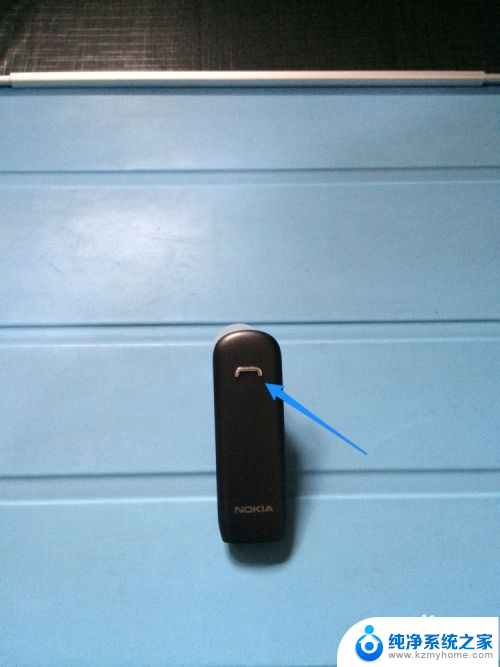
5.当蓝牙耳机进入配对状态时,再回到电脑上的蓝牙设置中。就可以发现我们的蓝牙耳机了。点击蓝牙设备列表中的蓝牙耳机,与它进行“配对”,如图所示
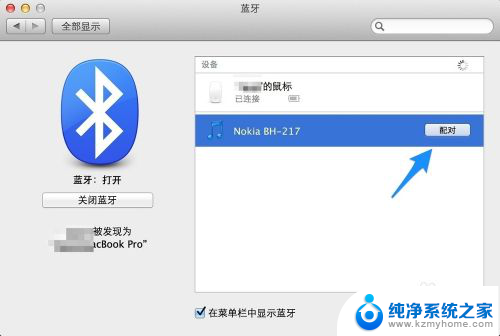
6.随后配对成功,就可以正常使用了。如果想要删除已经连接的蓝牙耳机,请选中并点击“X”选项,如图所示
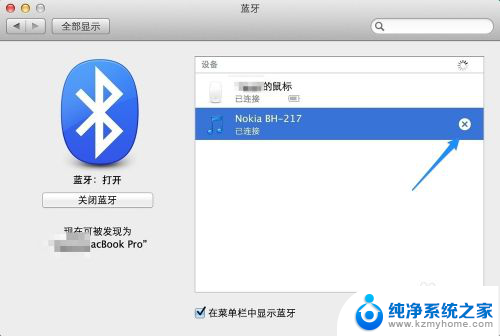
7.最后再点击“移除”按钮,就可以了。
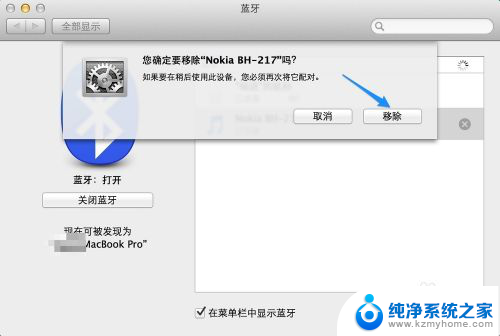
以上就是苹果的蓝牙耳机能否连接电脑的全部内容,如果你也遇到了同样的情况,请参照小编的方法来解决,希望对大家有所帮助。
苹果的蓝牙耳机能连电脑吗 苹果电脑如何连接蓝牙耳机相关教程
- mac能连接蓝牙耳机吗 苹果电脑连接蓝牙耳机步骤
- 苹果6可以连蓝牙耳机吗 苹果iPhone6蓝牙耳机连接教程
- 苹果电脑和耳机如何连蓝牙 苹果耳机连接电脑教程
- 苹果怎样连接蓝牙耳机 苹果手机蓝牙耳机连接教程
- 华为手机能连苹果蓝牙耳机吗 如何连接苹果蓝牙耳机和华为手机
- 苹果耳机如何连接电脑蓝牙 AirPods耳机连接Windows电脑方法
- 苹果耳机怎么连接手机配对 苹果手机蓝牙耳机连接教程
- 苹果笔记本连接蓝牙耳机方法 苹果电脑如何连接蓝牙耳机
- 苹果怎么连小米耳机 小米蓝牙耳机与苹果手机连接步骤
- 苹果耳机连不上怎么办 苹果耳机蓝牙无法连接手机怎么办
- 如何调大笔记本电脑音量 笔记本声音调大方法
- 电脑的排风扇一直响是什么问题 笔记本电脑风扇一直响怎么解决
- 微信怎么截图一部分聊天记录 微信怎么保存聊天记录
- 电脑如何连接苹果耳机 苹果耳机连接电脑方法
- 如何开启笔记本电脑无线功能 笔记本电脑无线功能开启方法
- 雷蛇蝰蛇键盘灯光怎么调 如何调节雷蛇键盘灯光
电脑教程推荐